如何開啟 TXT 檔案 ▷➡️
Tecnobits - 學習 - 如何打開 TXT 文件
如何開啟 TXT 文件
純文字文件,俗稱TXT文件,是用於以純文字格式儲存資料的文件格式。 與其他檔案格式不同,TXT 檔案不包含任何特殊格式,例如粗體、斜體或顏色。 這使得它們成為儲存簡單、易於閱讀的資訊的熱門選擇。 在這篇文章中,您將了解 如何開啟txt檔案 在不同的作業系統和程式中。
在 Windows 中開啟 TXT 文件
如果您使用的是 Windows 作業系統,則有多種開啟 TXT 檔案的選項。 最簡單的方法是雙擊該文件,它將自動在Windows預設的文字編輯程式中打開,該程式通常是記事本或記事本。 如果您的文件與其他程式關聯,您也可以右鍵單擊該文件,選擇“開啟方式”,然後選擇您喜歡的程式。
在 macOS 上開啟 TXT 文件
在 macOS 上,開啟 TXT 檔案的過程 與 Windows 上的過程類似。 您可以雙擊該文件,它將使用 macOS 的預設文字編輯程式(通常是 TextEdit)開啟。 您也可以控制點選文件,選擇「開啟方式」並選擇您選擇的程式。
在 Linux 中開啟 TXT 文件
如果您正在使用 OS Linux 有多種開啟 TXT 檔案的選項。一種常見的方法是在終端機中使用“cat”命令將檔案的內容顯示在螢幕上。另一種流行的方法是使用 Linux 發行版上的預設文字編輯器(例如 Gedit、Nano 或 Vim)開啟檔案。您也可以右鍵單擊該文件,選擇“開啟方式”,然後選擇您選擇的程式。
在特定程式中開啟 TXT 文件
除了上面提到的一般方法之外,許多程式還允許您直接開啟TXT檔案。例如,如果您使用Microsoft Excel,則可以直接匯入TXT文件,資料將顯示在單獨的欄位中。同樣的情況也發生在很多人身上 其他程序 電子表格和資料庫。
總之,在大多數作業系統和程式上開啟 TXT 檔案相對簡單。使用預設文字編輯器 你的作業系統 或任何其他相容程序,您可以輕鬆存取和查看 TXT 檔案的內容。
– 純文字檔案(TXT)簡介
純文字 (TXT) 檔案是現有的最基本、最簡單的檔案類型之一。 它們用於以純文字格式儲存訊息,無需任何其他格式,例如粗體、斜體或顏色。 作為簡單文件,它們可以輕鬆打開和編輯,無需任何專門的程式或軟體。 開啟 TXT 檔案的步驟如下:
步驟1: 開啟電腦上的檔案總管。您可以透過點擊資料夾圖示來完成此操作 巴拉德塔里亞斯 或按鍵盤上的 Windows 鍵 + E。
步驟2: 導覽至要開啟的 TXT 檔案所在的位置。可 在桌子上、特定資料夾或外部儲存磁碟機(例如 USB)上。
步驟3: 雙擊 TXT 檔案。 這將在電腦上文字檔案的預設程式中開啟文件,通常是 Windows 系統上的記事本或 macOS 系統上的 TextEdit。 如果您想在其他程式中開啟該文件,請右鍵單擊該文件,選擇“開啟方式”,然後從清單中選擇您喜歡的程式。
需要注意的是,純文字 (TXT) 檔案不適合儲存複雜格式,例如圖像或表格。 然而,它們非常適合儲存簡單的 和 易於閱讀的資訊。 TXT 文件在不同作業系統之間共享資訊時也非常有用,因為它們與大多數作業系統相容。現在您知道如何開啟 TXT 文件,您將能夠快速輕鬆地存取其內容。
– TXT檔案的特徵和結構
TXT 檔案是純文字檔案類型,通常用於儲存和傳輸簡單資料。 這些文件不包含任何特殊格式,可以在任何作業系統上使用任何基本文字編輯器輕鬆開啟和閱讀。 開啟和檢視 TXT 檔案不需要額外或複雜的軟體。 您只需執行幾個簡單的步驟,就可以存取 TXT 檔案的內容。
TXT檔案的特性:
- 純文字格式: TXT 檔案 是純文字檔。 文本的保存沒有任何特殊的結構或格式,使其與幾乎任何類型的文本編輯軟體相容。
- 它沒有大小限制: TXT 檔案不受任何特定大小限制。 它們可以包含從幾行文字到幾 GB 資訊的任何內容。
– 跨平台兼容性: TXT 檔案與所有作業系統和文字編輯軟體相容。 它們可以在 Windows、Mac、Linux 和其他作業系統上開啟和編輯,沒有任何問題。
TXT檔案的結構:
TXT 檔案通常具有非常簡單的結構。 每行文字都儲存為原始字元序列,以換行符號結尾。 TXT 檔案中沒有複雜的資料結構,例如表格或特殊格式,這使得它們非常易於閱讀和編輯。
獨家內容 - 點擊這裡 如何從視頻中刪除水印當您開啟 TXT 檔案時,您可能會發現大量純文字形式的資訊。 這可能包括配置詳細資訊、日誌或純文字。 您可以使用箭頭鍵或文字編輯器的捲軸導覽文件,以快速找到所需的資訊。
簡而言之,TXT檔案是一種以純文字形式儲存和傳輸資料的簡單而通用的方式,它們與所有作業系統和文字編輯軟體相容,並且不需要額外的軟體來開啟和讀取。 TXT 檔案的結構非常簡單,這使得它們易於閱讀和編輯。現在您知道如何開啟 TXT 文件,您將能夠輕鬆存取任何此類文件的內容。
– 在不同作業系統上開啟 TXT 檔案的工具
在廣泛的運算領域中,純文字檔案 (TXT) 是最常見、最容易使用的格式之一。 但是,開啟TXT 檔案對某些使用者來說可能是一個挑戰,特別是如果他們不熟悉可用的不同作業系統。 幸運的是,有各種工具可讓您在各種作業系統上開啟TXT 檔案,提供輕鬆有效率地存取和編輯這些文件的內容所需的靈活性。
1. 窗戶: 對於使用 Windows 作業系統的使用者來說,記事本是一個標準工具,可讓您開啟和編輯 TXT 檔案。 只需雙擊 TXT 檔案 ,它將在 記事本中開啟。 另一種流行的替代方案是 Notepad++,這是一種高級文字編輯器,提供廣泛的功能和自訂功能。 此外,Microsoft 商店中提供了各種應用程式和程序,可讓您快速且有效率地開啟和編輯 TXT 檔案。
2.蘋果電腦: Mac 用戶還有多種開啟 TXT 檔案的選項。 文字編輯器是預先安裝的應用程序,提供易於使用的介面來檢視和編輯 TXT 檔案。 只需雙擊 TXT 文件,它將在文字編輯器中開啟。 此外,TextEdit 是另一種流行的替代方案,因為它提供了文字佈局和基本格式等附加功能。 此外,Mac App Store 中還提供了多種應用程序,可提供更高級的功能和編輯功能。
3.Linux: 在 Linux 世界中,有多種工具可用於開啟 TXT 檔案。 Gedit 文字編輯器是最受歡迎的文字編輯器之一,可在許多 Linux 發行版上使用。 您可以透過右鍵單擊檔案並選擇“使用 Gedit 開啟”選項在 Gedit 中開啟 TXT 檔案。 另一種選擇是使用 Vim 文字編輯器,它提供了廣泛的功能,並被開發人員和高級用戶廣泛使用。 此外,您還可以在您最喜愛的 Linux 發行版的軟體儲存庫中找到其他免費文字編輯器。
簡而言之,無論您使用什麼作業系統,總會有一個可用於開啟和編輯 TXT 檔案的工具。無論您喜歡作業系統的預先安裝應用程式還是正在尋找更高級和可自訂的選項,總有適合各種口味的選項。我們希望本指南能協助您找到適合您需求的工具,並讓您在開啟 TXT 檔案時更有自信。 在不同的系統中 操作。
– 如何在 Windows 中開啟 TXT 文件
要在 Windows 中開啟 TXT 文件,有多個選項可讓您輕鬆查看和編輯其內容。 以下是完成此任務的三種不同方法:
1.使用記事本: 記事本是所有Windows作業系統中包含的文字編輯應用程式。 要使用記事本開啟 TXT 文件,只需右鍵單擊該文件並選擇「開啟方式」選項,然後選擇「記事本」。 執行此操作將在新的記事本視窗中開啟該文件,您可以在其中查看和編輯其內容。
2. 使用進階文字編輯器: 如果您需要更進階的功能來編輯 TXT 文件,可以使用更完整的文字編輯器,例如 Notepad++ 或 Sublime Text。 這些程式提供了附加功能,例如語法突出顯示、高級搜尋和替換以及用於同時處理多個文件的多個選項卡。 要使用這些編輯器之一打開 TXT 文件,只需右鍵單擊該文件,選擇“打開方式”,然後選擇所需的程式。
3. 使用文字處理程式: 如果 TXT 檔案包含您想要以更詳細的方式呈現的信息,您可以在文字處理器中開啟它,例如 微軟Word o “Google文檔”. 這些程式允許您設定文字格式、插入圖像和表格以及套用樣式和佈局。要使用文字處理程序開啟 TXT 文件,只需右鍵單擊該文件,選擇“開啟方式”,然後選擇您喜歡的程式。
– 如何在 macOS 上開啟 TXT 文件
在 macOS 上開啟 TXT 檔案有不同的方法,具體取決於您的偏好和需求。 下面我們將提到一些可用於存取 macOS 作業系統上純文字檔案內容的選項。
獨家內容 - 點擊這裡 如何禁用上班時間1. 使用預設的 macOS 文字編輯器: macOS 預先安裝了 TextEdit,這是一個簡單但功能強大的文字編輯器。 您可以按照以下步驟使用此程式開啟 TXT 檔案:
– 雙擊您想要開啟的 TXT 檔案。
– TextEdit 將自動開啟並顯示檔案的內容。
– 如果您喜歡使用 TextEdit 作為 TXT 文件的預設文字編輯器,您可以右鍵單擊該文件,選擇“獲取資訊”,然後在“開啟方式”部分中選擇 TextEdit。 然後,單擊 “更改全部”,以便將來所有TXT 檔案 都將用此程式開啟。
2.使用其他文字編輯器: 除了 TextEdit 之外,還有其他適用於 macOS 的文字編輯器,它們可能提供更高級或自訂的功能。一些流行的選項包括 Sublime Text、Atom 和 Visual 工作室代碼。若要使用這些編輯器,請依照下列步驟操作:
– 從官方網站或 Mac App Store 安裝您選擇的文字編輯器。
– 開啟文字編輯器。
– 點選選單列中的“檔案”,然後選擇“開啟”或使用對應的鍵盤快速鍵。
– 導覽至您想要開啟的 TXT 文件,然後按一下「開啟」。
3. 使用終端: 如果您熟悉命令列,則可以使用 macOS 終端機開啟 TXT 檔案。 以下是必要的步驟:
– 從「應用程式」資料夾中的「實用程式」資料夾中開啟終端。
– 使用「cd」指令導覽至 TXT 檔案的位置(例如,「cd Documents」可存取「Documents」資料夾)。
- 到達檔案位置後,使用命令“cat”,後面跟著 TXT 檔案的名稱以在終端機中顯示其內容(例如“cat file.txt”)。
請記住,當開啟TXT檔案時,考慮文字的格式和編碼以確保其正確顯示非常重要。
– 如何在 Linux 中開啟 TXT 文件
在 Linux 中開啟 TXT 檔案的方法有很多種,取決於您的偏好和所處的環境。 在這裡,我提出了三種簡單的方法來完成這個任務:
終奌站: 如果您是進階使用者或更喜歡使用命令列,則可以使用終端機中的文字編輯器開啟 TXT 檔案。 您只需要打開終端並使用類似的命令 納米, VIM 或者 emacs的 後面接 檔案名稱。 這將允許您編輯和保存文字檔案的內容。
文本編輯器: 如果您喜歡圖形介面,可以使用文字編輯器,例如 gedit中, 凱特 o 記事本+ +。 這些編輯器可讓您輕鬆開啟 TXT 檔案並以方便的方式編輯其內容。 只需開啟程序,按一下「開啟檔案」或使用對應的鍵盤快速鍵,然後選擇要開啟的 TXT 檔案。
文件導航器: 開啟 TXT 檔案的另一個簡單方法是使用作業系統的檔案瀏覽器。 根據您使用的 Linux 發行版,這可能是 鸚鵡螺 (對於 GNOME), 海豚 (對於 KDE)或 圖納爾 (對於 XFCE)。 開啟檔案瀏覽器,導航到 TXT 檔案的位置,雙擊它,它將自動在預設文字編輯器中開啟。
– 在行動裝置上開啟 TXT 檔案的建議
在行動裝置上開啟TXT檔案的方法
開啟檔案有多種方式 的TXT 在行動裝置上,讓您隨時隨地輕鬆存取和檢視其內容。 下面,我們為您提供一些建議,以便您可以輕鬆完成,不會出現任何併發症。
1. 使用文字閱讀應用程式: 開啟檔案最常見的方法之一 的TXT 在行動裝置上,是透過使用特定的文字閱讀應用程式。 這些應用程式旨在開啟和檢視各種文件格式,包括文件 的TXT。 其中一些應用程式甚至提供額外的選項,例如突出顯示文字、執行搜尋以及根據您的喜好調整字體和字體大小的功能。
2. 使用文字編輯應用程式: 另一種選擇是使用文字編輯應用程序,允許您打開和修改文件 的TXT 在您的行動裝置上。這些應用程式不僅使您能夠查看文件的內容,還能夠編輯和保存變更。其中一些應用程式還具有高級功能,例如同時處理多個文件的能力以及同步選項 你的文件 服務 在雲端.
3 透過電子郵件將文件傳送給自己: 如果您不想在行動裝置上安裝任何其他應用程序,另一個選項是發送文件 的TXT 透過電子郵件發送給您自己。 在行動裝置上收到電子郵件後,您可以開啟並查看該文件 的TXT 使用預設電子郵件應用程式附加 從您的設備。但是,請注意,此選項在編輯和附加功能方面可能會受到更多限制。
這些只是 一些打開文件的建議 的TXT 在行動裝置上。 重要的是找到最適合您的需求和偏好的選項。 使用這些選項,您將能夠存取和操作文件 的TXT 從您的行動設備快速且方便地。 不要再等待,開始享受攜帶文件的便利性! 的TXT 到處都有你!
– 如何在進階文字編輯器中開啟 TXT 文件
如果您有一個文字檔案 (.txt) 並且希望使用進階文字編輯器來開啟它,那麼您來對地方了。在進階文字編輯器中開啟 .txt 檔案可為您帶來許多好處,例如更有效地編輯文件並利用編輯器提供的附加功能。
獨家內容 - 點擊這裡 XLSX 文件: 打開它們要在高級文字編輯器中開啟 .txt 文件,您可以考慮多種選項。 常用的選項是使用文字編輯器,例如 Sublime Text 或 Atom。 這些編輯器以其直觀的介面和強大的功能而聞名,可讓您編輯和操作文字文件 有效率的。安裝您選擇的編輯器後,您只需從主選單中的「開啟檔案」選項開啟.txt檔案。
除了特定的文字編輯器之外,您還可以在其他更通用的文字編輯器(例如 Microsoft Word 或 Google Docs)中開啟 .txt 檔案。 這些程式還能夠打開純文字檔案並允許您根據需要對其進行編輯。 但是,請務必注意,這些編輯器可能會在 .txt 檔案中新增其他格式和樣式,因此您可能需要刪除它們以保持檔案純純文字格式。 請注意,這些通用編輯器可能不支援某些特殊字元或複雜格式。
– 用於處理 TXT 檔案的其他實用程式
有幾個 額外的公用事業 促進和優化 TXT 檔案的使用。 這些工具提供了用於處理和管理純文字文件內容的進階功能。 以下將介紹一些最受歡迎和最有效的實用程式:
1. 格式轉換: 使用 TXT 檔案時,有時可能需要將其格式轉換為另一種更相容或更易於處理的檔案類型。 有一些實用程式允許將 TXT 檔案轉換為「不同」格式,例如 CSV、XML 或 HTML,從而方便其「稍後在不同的應用程式中使用」。
2. 數據操作: 另一個有趣的實用程式是能夠操作 TXT 檔案中的資料。 這涉及在文件中執行搜尋、替換、刪除或添加內容等操作。 借助這些工具,您可以對 TXT 檔案進行大規模、自動的更改,從而節省時間和精力。
3. 數據驗證: 還有一些實用程式可讓您驗證 TXT 檔案中包含的資料的完整性和品質。 這些工具驗證資料是否符合某些既定標準或限制,例如電子郵件地址的正確格式或數字序列的一致性。 透過驗證數據,您可以確保在不同上下文中使用的 TXT 檔案 的準確性和可靠性。
總而言之,在處理 TXT 檔案時,擁有額外的實用程式可以極大地幫助執行更複雜的任務並提高其處理和操作的效率。 格式轉換、資料操作和資料驗證只是這些工具可以提供的部分功能。 探索這些實用程式以充分利用 TXT 檔案並優化您的工作流程。
– 結論和最終考慮
開啟文字文件 這是計算領域的常見任務。 在本文中,我們討論了可用於開啟 .txt 檔案的不同方法。 我們探索如何使用不同的程式語言(例如 C++、Java 和 Python)開啟文字檔案。 我們也討論了每種方法的優點和缺點,以及如何選擇適合您需求的方法。
開啟文字檔案最常見的方法之一是使用 C++ 程式語言。 語言提供了一個名為 ifstream 的標準函式庫,它允許您開啟和讀取文字檔。 要使用 C++ 開啟文件,您必須包含 fstream 函式庫,然後使用 ifstream.open() 函數。 函數將要開啟的檔案的名稱作為參數,並傳回一個 ifstream 對象,您可以使用該物件讀取檔案的內容。
Java 也提供了一種「簡單」的方式來開啟文字檔。 在Java中,您可以使用FileReader類別來開啟文字檔案。 此類別將檔案名稱作為參數並傳回一個 FileReader 對象,您可以使用該物件讀取檔案的內容。 開啟檔案後,您可以使用 BufferedReader 類別讀取其內容,該類別提供了讀取文字行的方法。
另一方面,Python 提供了簡單簡潔的開啟文字檔案的語法,在Python中,可以使用open()函數來開啟文字檔案。 該函數將文件名作為參數,並傳回一個文件類型的對象,您可以使用該對象讀取文件的內容。 開啟檔案後,您可以使用檔案物件的 read() 方法讀取其內容。 您也可以指定檔案開啟模式,例如“r”用於讀取或“w”用於寫入。
總之,我們已經討論了用不同程式語言開啟文字檔案的不同方法。 C++、Java 和 Python 提供了簡單有效的方法來完成此任務。請記住選擇最適合您需求的方法,並始終確保在完成使用後關閉文件。我希望本文對您有用,並且您現在可以更輕鬆地打開文字文件 在你的專案中!
塞巴斯蒂安·維達爾我是 Sebastián Vidal,一位熱衷於技術和 DIY 的電腦工程師。此外,我是 tecnobits.com,我在其中分享教程,以使每個人都更容易訪問和理解技術。